电脑没有以太网选项 电脑上以太网选项不见了怎么办
更新时间:2024-10-03 15:33:43作者:xiaoliu
许多人在使用电脑时遇到了一个问题,就是他们发现电脑上的以太网选项消失了,这个问题可能会让人感到困惑和焦虑,因为没有以太网选项意味着无法通过有线网络连接上网。当你发现电脑上的以太网选项不见了,应该如何解决呢?接下来我们将分享一些可能的解决方法,帮助你重新找回以太网选项。
步骤如下:
1.首先,分两种情况,先判断是不是在BIOS里面禁用了有线网卡,如果禁用了,先把BIOS里面的解开,因为各个电脑的BIOS不同,设置也不相同,在这里我就介绍华硕的笔记本。
2.按esc按键进入BIOS界面,按右方向键找到security。往下找到lan network interface这个选项,把里面的lock(禁用)改为unlock(启用)就可以了。按f10保存退出就可以了。
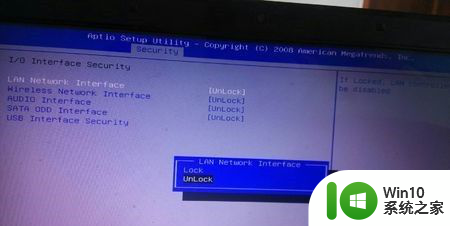
3.接着介绍第二种情况,首先右键单机此电脑,打开管理。
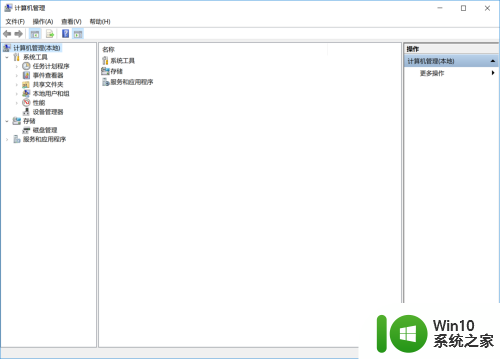
4.接着打开服务,看右边,全是英文。往下滑。
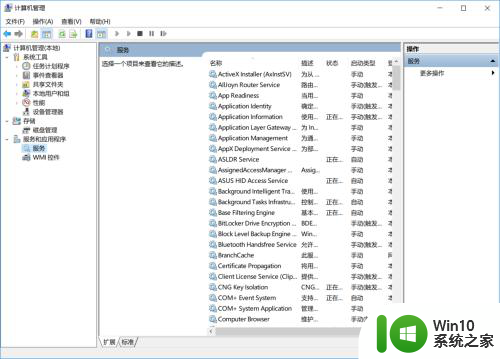
5.找到network setup service 双击打开。
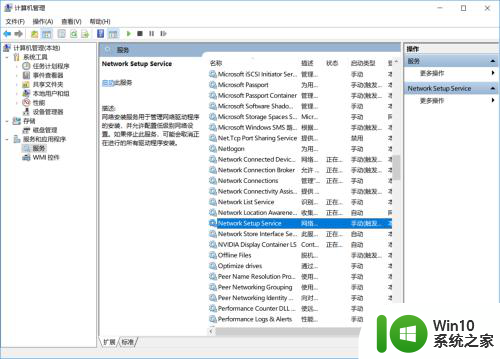
6.本来没有以太网选项的是禁用状态,把他打开启动就可以了。
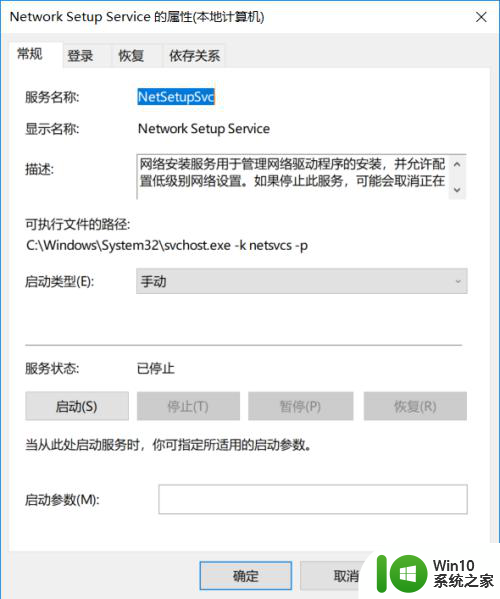
7.接着, 在打开设置,发现以太网这个选项就有了。
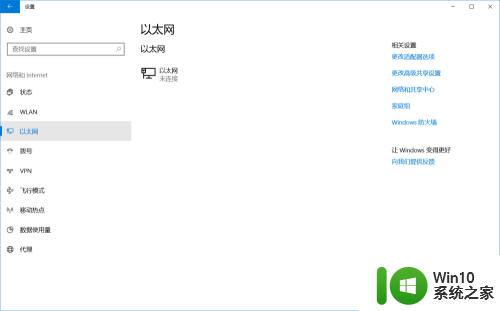
以上就是电脑没有以太网选项的全部内容,有遇到这种情况的用户可以按照以上方法解决,希望能够帮助到大家。
电脑没有以太网选项 电脑上以太网选项不见了怎么办相关教程
- 台式电脑没有wlan选项只有以太网 电脑wifi消失只剩以太网怎么解决
- 恢复电脑以太网的操作方法 电脑重置网络后以太网没了有什么后果
- 电脑没有休眠选项的解决教程 为什么电脑没有休眠选项
- 不小心禁用了以太网怎么恢复 电脑网络禁用后如何开启
- 电脑右键新建没了怎么办 如何解决电脑右键没有新建选项
- 以太网技术标准有哪些 以太网技术标准组织
- windows无线网络连接功能没了怎么办 电脑上没有wifi连接选项了如何修复
- win8怎么禁用以太网?快速win8禁用以太网的方法 win8如何关闭以太网网络
- 电脑系统u盘属性里面没有安全选项怎么办 电脑系统u盘属性安全选项缺失解决方法
- 华硕电脑没有wifi选项怎么解决 华硕电脑没wifi的解决方法
- 电脑文件加密选项灰色不能勾选如何处理 电脑文件加密选项无法勾选怎么解决
- wifi可以连接但电脑不能上网的处理方法 电脑wifi连接上没有网络怎么办
- U盘装机提示Error 15:File Not Found怎么解决 U盘装机Error 15怎么解决
- 无线网络手机能连上电脑连不上怎么办 无线网络手机连接电脑失败怎么解决
- 酷我音乐电脑版怎么取消边听歌变缓存 酷我音乐电脑版取消边听歌功能步骤
- 设置电脑ip提示出现了一个意外怎么解决 电脑IP设置出现意外怎么办
电脑教程推荐
- 1 w8系统运行程序提示msg:xxxx.exe–无法找到入口的解决方法 w8系统无法找到入口程序解决方法
- 2 雷电模拟器游戏中心打不开一直加载中怎么解决 雷电模拟器游戏中心无法打开怎么办
- 3 如何使用disk genius调整分区大小c盘 Disk Genius如何调整C盘分区大小
- 4 清除xp系统操作记录保护隐私安全的方法 如何清除Windows XP系统中的操作记录以保护隐私安全
- 5 u盘需要提供管理员权限才能复制到文件夹怎么办 u盘复制文件夹需要管理员权限
- 6 华硕P8H61-M PLUS主板bios设置u盘启动的步骤图解 华硕P8H61-M PLUS主板bios设置u盘启动方法步骤图解
- 7 无法打开这个应用请与你的系统管理员联系怎么办 应用打不开怎么处理
- 8 华擎主板设置bios的方法 华擎主板bios设置教程
- 9 笔记本无法正常启动您的电脑oxc0000001修复方法 笔记本电脑启动错误oxc0000001解决方法
- 10 U盘盘符不显示时打开U盘的技巧 U盘插入电脑后没反应怎么办
win10系统推荐
- 1 番茄家园ghost win10 32位官方最新版下载v2023.12
- 2 萝卜家园ghost win10 32位安装稳定版下载v2023.12
- 3 电脑公司ghost win10 64位专业免激活版v2023.12
- 4 番茄家园ghost win10 32位旗舰破解版v2023.12
- 5 索尼笔记本ghost win10 64位原版正式版v2023.12
- 6 系统之家ghost win10 64位u盘家庭版v2023.12
- 7 电脑公司ghost win10 64位官方破解版v2023.12
- 8 系统之家windows10 64位原版安装版v2023.12
- 9 深度技术ghost win10 64位极速稳定版v2023.12
- 10 雨林木风ghost win10 64位专业旗舰版v2023.12